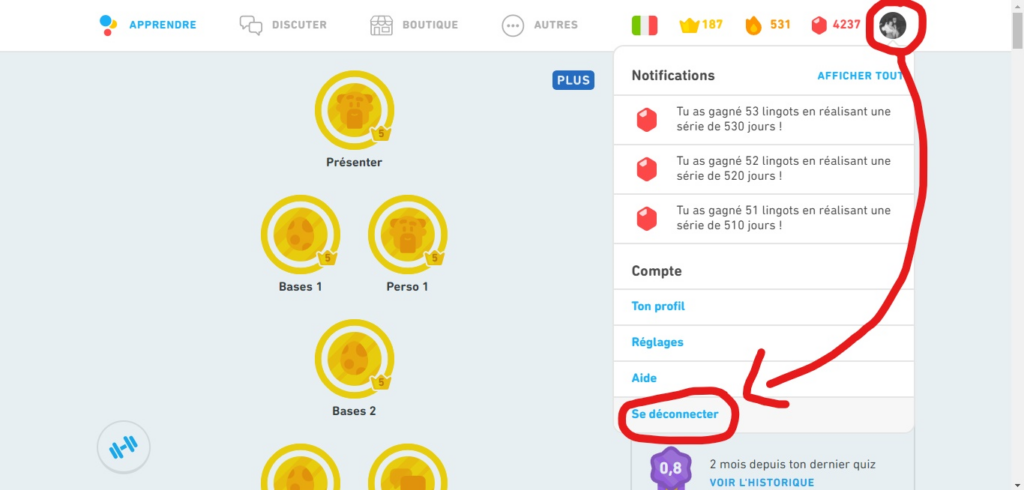1. Qu’est-ce que l’accès à distance ?
L’accès à distance est une méthode qui permet à un utilisateur d’accéder à distance à un autre ordinateur. Cela signifie que vous pouvez contrôler à distance un autre ordinateur depuis votre propre ordinateur, sans avoir à vous déplacer. L’accès à distance est une fonctionnalité très utile, car elle vous permet de travailler sur des fichiers depuis n’importe quel endroit, même si vous n’avez pas accès à votre propre ordinateur.
L’accès à distance peut être utile pour les entreprises qui ont besoin d’accéder à des fichiers sur des ordinateurs distants, mais aussi pour les particuliers qui veulent pouvoir accéder à leurs fichiers à distance. Par exemple, vous pouvez utiliser l’accès à distance pour accéder à un ordinateur chez un ami ou un membre de votre famille, et ainsi partager des fichiers ou travailler sur des projets en ligne.
2. Comment configurer l’accès à distance sur votre ordinateur ?
Configurer l’accès à distance sur votre ordinateur est très simple. Tout ce dont vous avez besoin est un navigateur compatible et un compte Google.
Pour configurer l’accès à distance sur votre ordinateur, suivez ces étapes :
- Ouvrez Chrome. Dans la barre d’adresse, saisissez remotedesktop.google.com/access. Cette étape vous permettra d’accéder à la page de configuration de l’accès à distance.
- Téléchargez le Bureau à distance Chrome. Sous « Configurer l’accès à distance », cliquez sur Télécharger. Vous serez alors redirigé vers une page où vous pourrez télécharger le Bureau à distance Chrome. Une fois le téléchargement terminé, suivez les instructions à l’écran pour installer le logiciel.
- Configurez le Bureau à distance Chrome. Une fois que le logiciel est installé, vous devrez le configurer. Vous devrez entrer l’adresse IP de l’ordinateur à distance, ainsi que le nom d’utilisateur et le mot de passe de l’ordinateur à distance.
- Connectez-vous à l’ordinateur à distance. Une fois que le logiciel est configuré, vous pouvez vous connecter à l’ordinateur à distance en utilisant le logiciel. Vous devrez entrer le nom d’utilisateur et le mot de passe de l’ordinateur à distance pour vous connecter.
3. Comment accéder à distance à un autre ordinateur ?
Une fois que vous avez configuré l’accès à distance sur votre ordinateur et que vous vous êtes connecté à l’ordinateur à distance, vous pouvez accéder à tous les fichiers et dossiers sur l’ordinateur à distance. Vous pouvez également contrôler l’ordinateur à distance, ce qui signifie que vous pouvez effectuer des tâches sur l’ordinateur à distance, comme si vous étiez devant l’ordinateur.
Vous pouvez accéder à l’ordinateur à distance à partir de n’importe où dans le monde, ce qui en fait une fonctionnalité très pratique. Cependant, il est important de noter que l’accès à distance doit être configuré correctement pour fonctionner correctement. Assurez-vous donc que vous avez correctement configuré le logiciel et que vous avez entré les informations d’identification correctes.
Conclusion
L’accès à distance est une fonctionnalité très pratique qui peut vous permettre d’accéder à des fichiers et dossiers à distance. Vous pouvez configurer l’accès à distance sur votre ordinateur en utilisant le Bureau à distance Chrome et en suivant les étapes décrites ci-dessus. Une fois que l’accès à distance est configuré et que vous vous êtes connecté à l’ordinateur à distance, vous pourrez accéder à tous les fichiers et dossiers sur l’ordinateur à distance.